|
NEW YORK Ringrazio Romana per avermi permesso di tradurre i suoi tutorial
qui puoi trovare qualche risposta ai tuoi dubbi. Se l'argomento che ti interessa non è presente, ti prego di segnalarmelo. Questo tutorial è stato scritto con PSP Corel X2, ma può essere eseguito anche con le precedenti versioni. Per tradurlo, ho usato PSP X. Occorrente: A scelta il tube di una città e di una donna. Il resto del materiale qui Il tubes usato per il mio esempio è di Terry Metti la trama nella cartella Trame. Metti le selezioni nella cartella Selezioni. 1. Apri il file di sfondo "Paper 2". Questa sarà la base del tuo lavoro. Scegli due colori dal tuo tube. Per il mio esempio ho usato come colore di primo piano il colore scuro #263a4c, e come colore di sfondo il colore chiaro #a2c1da. 2. Colorizza lo sfondo con una tonalità abbinata al tuo tube: Regola>Tonalità e saturazione>Viraggio: 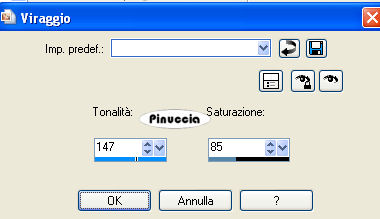 3. Livelli>Nuovo livello raster. Selezione>Carica/Salva selezione>Carica selezione da disco. Cerca e carica la selezione "tag-rom-130-1": 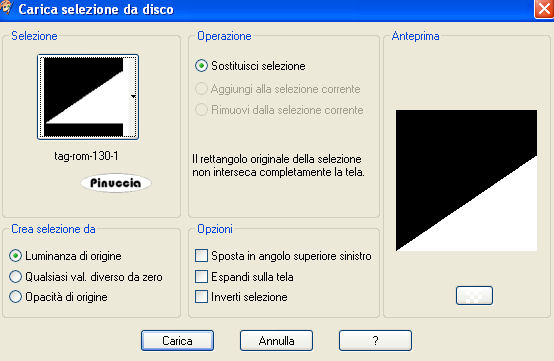 Riempi  la selezione con il colore scuro di primo piano. la selezione con il colore scuro di primo piano.4. Effetti>Effetti di trama>Trama - seleziona la trama "fondmarbregris2", con i seguenti settaggi: 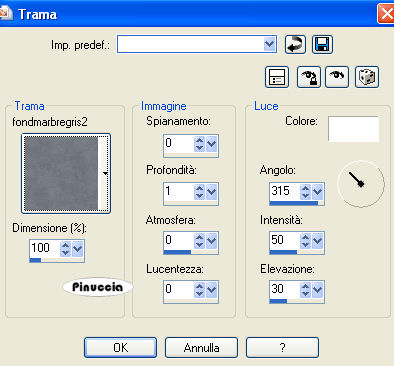 Selezione>Deseleziona. 5. Effetti>Effetti 3D>sfalsa ombra, con i seguenti settaggi: 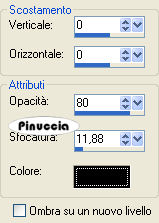 6. Livelli>Nuovo livello raster. Selezione>Carica/Salva selezione>Carica selezione da disco. Cerca e carica la selezione "tag-rom-130-2": 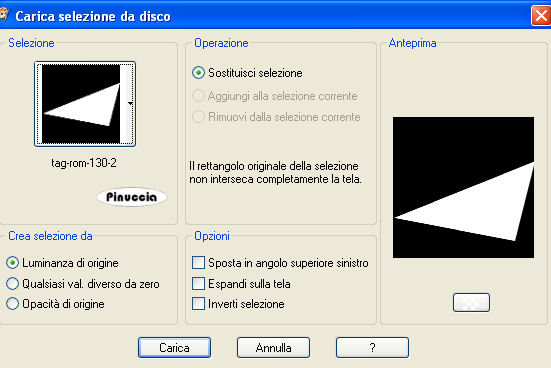 Riempi  la selezione con il colore chiaro di sfondo. la selezione con il colore chiaro di sfondo.Ripeti l'Effetto Trama e l'Effetto Sfalsa ombra. Selezione>Deseleziona. 7. Livelli>Nuovo livello raster. Selezione>Carica/Salva selezione>Carica selezione da disco. Cerca e carica la selezione "tag-rom-130-3": 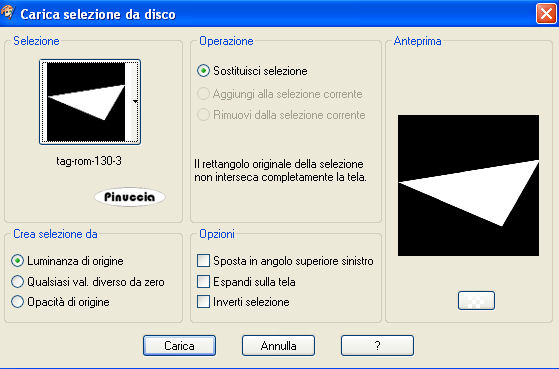 Riempi  la selezione con il colore scuro di primo piano. la selezione con il colore scuro di primo piano.Ripeti l'Effetto Trama e l'Effetto Sfalsa ombra. Selezione>Deseleziona. 8. Dovresti avere questo. 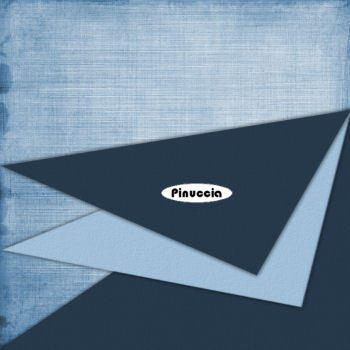 9. Apri il doodle e vai a Modifica>copia. Torna al tuo lavoro e vai a Modifica>Incolla come nuovo livello. Livelli>Duplica. Immagine>Rifletti. Immagine>Capovolgi. Dovresti avere questo: 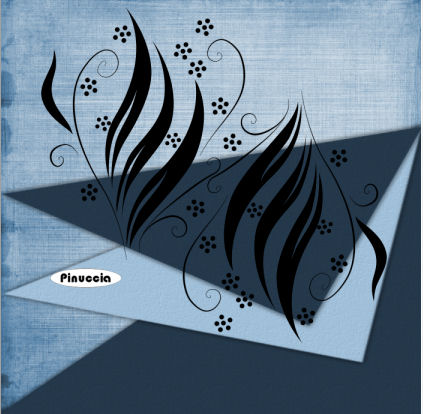 Livelli>Unisci>Unisci giù. 10. Livelli>Nuovo livello raster. Attiva lo strumento Selezione  clicca sull'icona Selezione personalizzata  e imposta i seguenti settaggi:  Riempi  la selezione con il colore chiaro di sfondo. la selezione con il colore chiaro di sfondo.11. Selezione>Modifica>Contrai - 10 pixels. Riempi  con il colore scuro di primo piano. con il colore scuro di primo piano.Ripeti l'Effetto Trama e l'Effetto Sfalsa ombra. 12. Mantieni selezionato. Livelli>Nuovo livello raster. Apri il tube della città e vai a Modifica>Copia. Torna al tuo lavoro e vai a Modifica>Incolla nella selezione. Cambia la modalità di miscelatura di questo livello in Luminanza (esistente). Selezione>Deseleziona. 13. Attiva il livello con il rettangolo. 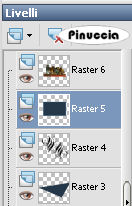 Effetti>Effetti 3D>Sfalsa ombra, come al punto 5. 14. Apri il tuo tube e vai a Modifica>copia. Torna al tuo lavoro e vai a Modifica>Incolla come nuovo livello. Sposta  il tube a sinistra, o dove preferisci. il tube a sinistra, o dove preferisci.Effetti>Effetti 3D>Sfalsa ombra, come al punto 5. 15. Attiva lo strumento Testo  , scegli un font e scrivi un testo sull'immagine, senza dimenticare di aggiungere il tuo nome e/o il tuo watermark. , scegli un font e scrivi un testo sull'immagine, senza dimenticare di aggiungere il tuo nome e/o il tuo watermark.Effetti>Effetti 3D>sfalsa ombra, a tua scelta. 16. Immagine>Aggiungi bordatura, 2 pixels, simmetriche, con il colore #A2C1DA. Immagine>Aggiungi bordatura, 30 pixels, simmetriche, con il colore #263A4C. Immagine>Aggiungi bordatura, 2 pixels, simmetriche, con il colore #A2C1DA. Salva in formato jpg. Se hai problemi o dubbi, o trovi un link non funzionante, o anche soltanto per un saluto, scrivimi. 30 Maggio 2009 |